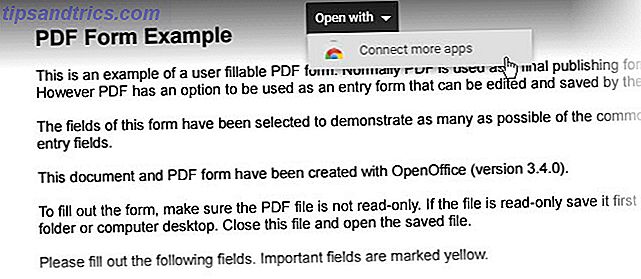Du vil nok udføre en ren installation. Med Windows 8 ændrede Microsoft lidt terminologien og tilføjede nogle flere muligheder, hvilket gør en reinstallation meget mere praktisk.
Da Windows 8 typisk kører på computere med moderne hardware, er formatering heller ikke en præcis procedure længere. Hvad du gør i stedet, er nulstillet computeren. Lad mig give dig et overblik.
Hvad er formatering?
Teknisk kan du ikke formatere Windows. Hvad du kan gøre, er at formatere din harddiskdisk. Sådan formaterer du et USB-drev, og hvorfor du skal formatere et USB-drev, og hvorfor du skal formatere et USB-drev, er ikke anderledes end at formatere et andet drev. Men hvor ofte har du faktisk formateret et drev og har du nogensinde spekuleret på, hvad de forskellige muligheder betyder? Læs mere (HDD) eller Solid State Drive (SSD), selv om vi ikke anbefaler sidstnævnte, se nedenfor. Formatering betyder simpelthen at slette alle data på disken.

Men ikke al formatering er lavet ens. Når du udfører et hurtigt format Forskellen mellem Windows Fuldformat og hurtigformat [Teknologi forklaret] Forskellen mellem Windows Fuldformat og Hurtigt format [Teknologi forklaret] Når du installerer Windows, spørger installationsprogrammet et underligt spørgsmål - hvordan vil du formater din harddisk? For Windows-systemer er der kun få mulige svarvalg. Du formaterer enten ... Læs mere, du sletter kun oplysningerne i filsystemet.
Filsystemet er som en database Hvad et filsystem er, og hvordan du kan finde ud af, hvad der kører på dine drev Hvad et filsystem er, og hvordan du kan finde ud af, hvad der kører på dine drev Læs mere, som indeholder en oversigt over, hvor information er gemt på drevet. Ved at rydde denne database vil computeren til sidst overskrive de lagrede data. Indtil da bliver ingenting slettet, og med de rigtige værktøjer er det muligt at gendanne dataene Hvad er Data Recovery, og hvordan virker det? Hvad er Data Recovery, og hvordan virker det? Hvis du nogensinde har oplevet et stort tab af data, har du sikkert spekuleret på datarestaurering - hvordan virker det? Læs mere . I det mindste hvis vi taler om anHDD.
Hvordan ved jeg, om jeg har en harddisk eller SSD?
Klik på tastaturkombinationen Windows-tasten + R for at starte kommandolinjen Kør. Indtast msinfo32 og tryk Enter. Dette vil starte systemoplysningerne. Udvid komponenter, derefter opbevaring, og se efter hvad der står under diske . Beskrivelsen eller medietypen skal afsløre, om dit drev er en harddisk eller en solid state disk.

Hvordan kan jeg formatere min harddisk?
Hvis du vil forhindre gendannelse af følsomme data, hvorfor det er umuligt at gendanne data fra en overskrevet harddisk [Teknologi forklaret], hvorfor det er umuligt at gendanne data fra en overskrevet harddisk [Teknologi forklaret] Gendannelse af slettede data fra en harddisk er generelt muligt, fordi de faktiske data typisk ikke slettes. I stedet fjernes oplysninger om, hvor dataene er gemt. I denne artikel vil jeg forklare hvordan ... Læs mere fra din harddisk, skal du irreversibelt slette dataene ved at overskrive det 5 Værktøjer til permanent sletning af følsomme data fra din harddisk [Windows] 5 værktøjer til permanent sletning af følsomme data fra din harddisk [Windows] I en nylig artikel forklarede jeg, hvorfor det er umuligt at gendanne data fra en harddisk efter overskrivning af det. I det indlæg nævnte jeg, at du blot sletter filer eller formaterer harddisken typisk ... Læs mere. Et helt lavt niveau format Sådan fuldstændigt og sikkert slet din harddisk Sådan fuldstændig og sikkert slet din harddisk Læs mere med et værktøj som Dariks Boot And Nuke vil gøre det. Hvis du har en SSD Hvordan fungerer Solid State Drives? Hvordan fungerer Solid State Drives? I denne artikel lærer du præcis, hvilke SSD'er, hvordan SSD'er rent faktisk fungerer og fungerer, hvorfor SSD'er er så nyttige, og den ene store ulempe for SSD'er. Læs mere, læs videre.

Kan jeg formatere min SSD?
Formatering af SSD kan beskadige det Sådan sikkerhedsløst slette din SSD uden at ødelægge det Sådan sikkerhedsløst slette SSD uden at ødelægge SSD'er kan kun skrives til et begrænset antal gange. Dette er en udfordring, især for at slette data og gøre det sikkert, hvilket kan reducere ydeevnen kraftigt og forkorte SSD-drevets levetid. Læs mere ! Foruden, på grund af den måde, SSD'er håndterer data på, er det ikke nødvendigt. Hvad du gør i stedet, og kun hvis du skal slette følsomme data, køres ATA Secure Erase-kommandoen, som i det væsentlige nulstiller drevet.

Det er det, min kollega Tim skrev om emnet:
Denne kommando skriver faktisk ikke noget til drevet. I stedet får det SSD'en til at anvende en spændingsspids til alle tilgængelige NAND i harmoni, nulstilling af alle ledige pladser i en operation. Ved at gøre dette, vil du bruge en hel program-sletning cyklus til dit drev - en lille dent i drev livet, men stadig unødvendigt, medmindre du er fejlfinding.
Du skal tjekke hos producenten af dit drev for et værktøj, der kan nulstille din SSD ved hjælp af ATA Secure Erase. Alternativt kan du bruge Parted Magic (vores anmeldelse Parted Magic: En komplet harddiskværktøjskasse på en Live CD Parted Magic: En komplet harddiskværktøjskasse på en live-cd Tag styringen af dine harddiske. Uanset om du vil redigere dine partitioner, klon et helt drev, tjek SMART-data eller på anden måde administrere den måde computerens data er organiseret på, Deled Magic er værktøjet ... Læs mere), start det fra en USB-pind, og slet din disk, som Tim beskriver i sin artikel.
Er der en nem måde at geninstallere eller nulstille Windows 8 på?
Ja, flere. Med Windows 8 behøver du ikke formatere hele dit drev til at starte fra bunden. Du kan gendanne, opdatere eller nulstille Windows 8 Sådan genoprettes, opdateres eller nulstilles din Windows 8-installation Sådan genoprettes, opdateres eller nulstilles din Windows 8-installation Ud over den standard systemgendannelsesfunktion har Windows 8 funktioner til "forfriskning "og" nulstilling "af din pc. Tænk på disse som måder at hurtigt geninstallere Windows på - enten at holde dine personlige filer eller slette ... Læs mere.
Kort fortalt vender en gendannelse dit system tilbage til en tidligere tilstand; en opdatering er som en ny Windows-installation, men dine personlige filer forbliver uberørte; en nulstilling er som at starte fra bunden, med en frisk Windows-installation og alle personlige data fjernet. Alle tre muligheder kan lanceres fra Windows, som Chris's artikel er knyttet til ovenfor forklarer.

Hvis du ikke længere kan starte op i Windows, vil det forhåbentlig tilbyde skærmen Advanced Startup Options (vist ovenfor), som giver dig mulighed for at opdatere eller nulstille din pc. Hvis det ikke virker, kan du starte fra producentens gendannelsespartition, bruge en Windows 8-gendannelsesskive Sådan oprettes en Windows 8-gendannelsesskive Sådan oprettes en Windows 8 Gendannelsesskive Dage med at geninstallere Windows, når den virker, er længe siden væk. Alt du behøver for at rette Windows 8 er en gendannelsesdisk, enten på cd / dvd, en USB eller en ekstern harddisk. Læs mere eller Windows 8 installationsmedier for at udføre en fabriks nulstilling eller gendannelse 4 måder at fabriksindstille din Windows-computer 4 måder at fabriksindstille din Windows-computer En nulstilling til fabriksforhold er den hurtigste og nemmeste måde at vende tilbage til normal. Det får ikke kun din computer ren, den løber også optimalt. Læs mere . Vi har dækket alle disse muligheder tidligere, følg venligst de respektive links ovenfor.
Som tidligere nævnt anbefales det ikke at formatere dit drev, hvis det er en SSD.
Hvad hvis jeg vil installere Windows 7 over Windows 8?
Boot fra din Windows 7 installationsmedie (du skal muligvis ændre opstartsordren Sådan ændres boot-ordren på din pc (så du kan starte fra USB) Sådan ændres boot-ordren på din pc (så du kan starte fra USB) Lær hvordan du ændrer opstartsordren på din computer. Det er vigtigt for fejlfinding af problemer og justering af indstillinger, og det er meget lettere end du tror. Læs mere via BIOS Sådan indtaster du BIOS på din computer Sådan indtaster du BIOS på din computer Inden for BIOS kan du ændre de grundlæggende computerindstillinger, som opstartsordren. Den nøjagtige nøgle, du skal strejke, afhænger af din hardware. Vi har samlet en liste over strategier og nøgler til at indtaste ... Læs mere), vælg en ren installation, og inden du vælger drevet til at installere Windows 7, skal du klikke på Avancerede indstillinger for at formatere drevet. Gør kun dette, hvis dit drev er en harddisk. Ellers skal du bruge Parted Magic eller springe over formateringstrinnet.
Har du sikkerhedskopieret dine data?
Før du fortsætter med at formatere dit drev eller geninstallere Windows på nogen måde, skal du sørge for at sikkerhedskopiere dine data 6 Sikkereste måder at sikkerhedskopiere og gendanne dine filer i Windows 7 & 8 6 Sikkereste måder at sikkerhedskopiere og gendanne dine filer på i Windows 7 & 8 Nu er vi sikker på at du har læst rådene igen og igen: Alle har brug for at sikkerhedskopiere deres filer. Men at beslutte at sikkerhedskopiere dine filer er kun en del af processen. Der er så mange ... Læs mere!
Hvad fik dig til at se på en artikel om formatering af Windows 8? Og fandt du svar på dit spørgsmål? Hvis ikke, brug venligst kommentarerne nedenfor.

![Foursquare lancerer browser-baseret version af anbefaling motor Udforsk [Nyheder]](https://www.tipsandtrics.com/img/internet/873/foursquare-launches-browser-based-version-recommendation-engine-explore.png)